Как изменить фон Google в Chrome
Домашняя страница Google в Chrome – это удобный способ поиска в Интернете или быстрого доступа к любимым веб-сайтам, но со скином по умолчанию он выглядит немного скучным. К счастью, вы можете безопасно и быстро загружать собственные темы из Интернет-магазина Google Chrome, чтобы сделать ваш браузер более красивым.
Давайте посмотрим, как получить новую шикарную тему, а также как ее отключить, если вы передумаете в будущем.
Как изменить фон Google в Chrome
Чтобы дать Google свежий штрих, мы собираемся скачать тему для Chrome. Это изменит цвет ваших вкладок и окна в соответствии с фоном, поэтому обратите внимание на это, прежде чем менять фон Google.
Чтобы загрузить тему для Chrome, перейдите в Интернет-магазин Chrome и щелкните параметр Темы в левом верхнем углу.
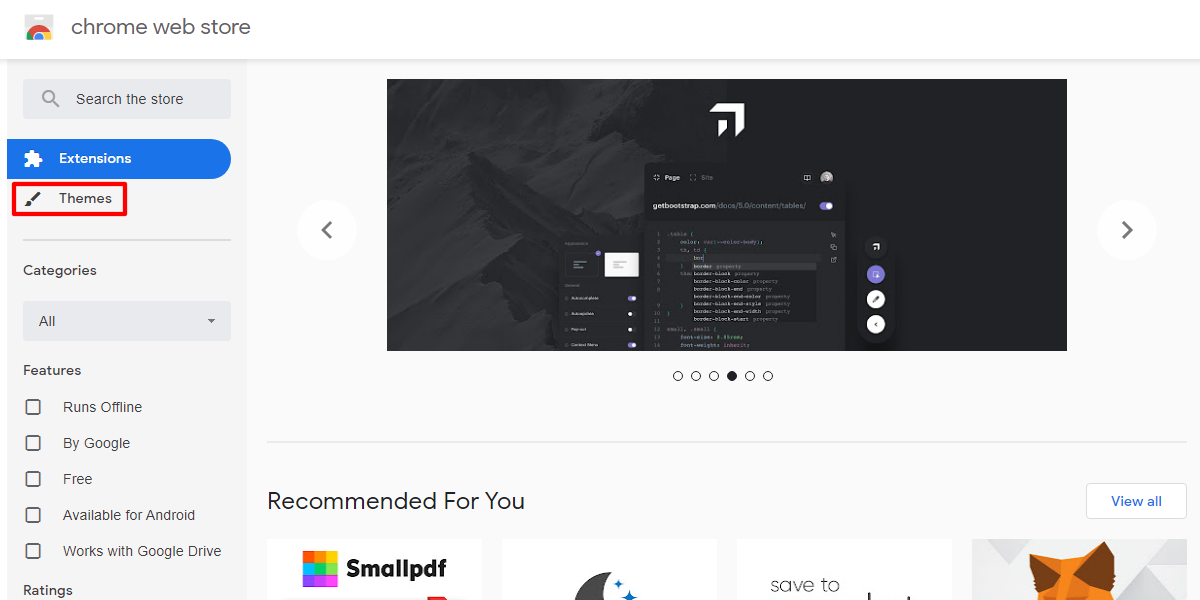
Здесь вы найдете несколько тем на выбор. Если какое-либо из них привлекло ваше внимание, не стесняйтесь нажимать на них и изучать их более подробно. В противном случае нажмите кнопку « Просмотреть все» в правом верхнем углу, чтобы увидеть больше.
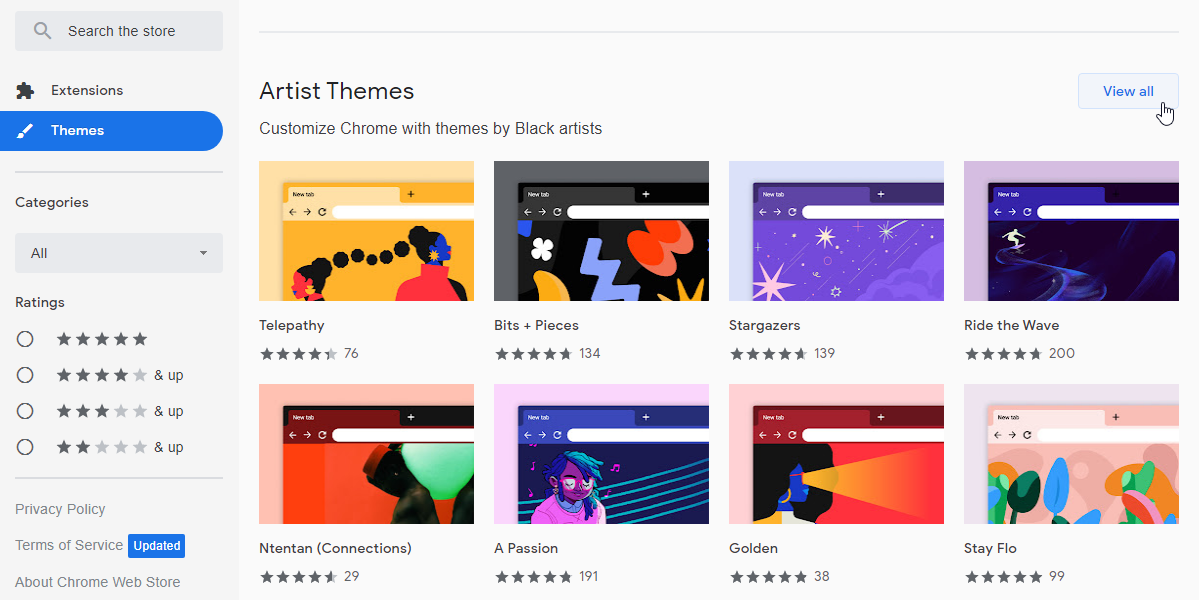
Как только вы найдете тему, которая вам подходит, нажмите кнопку « Добавить в Chrome» в правом верхнем углу страницы, чтобы сразу установить ее.
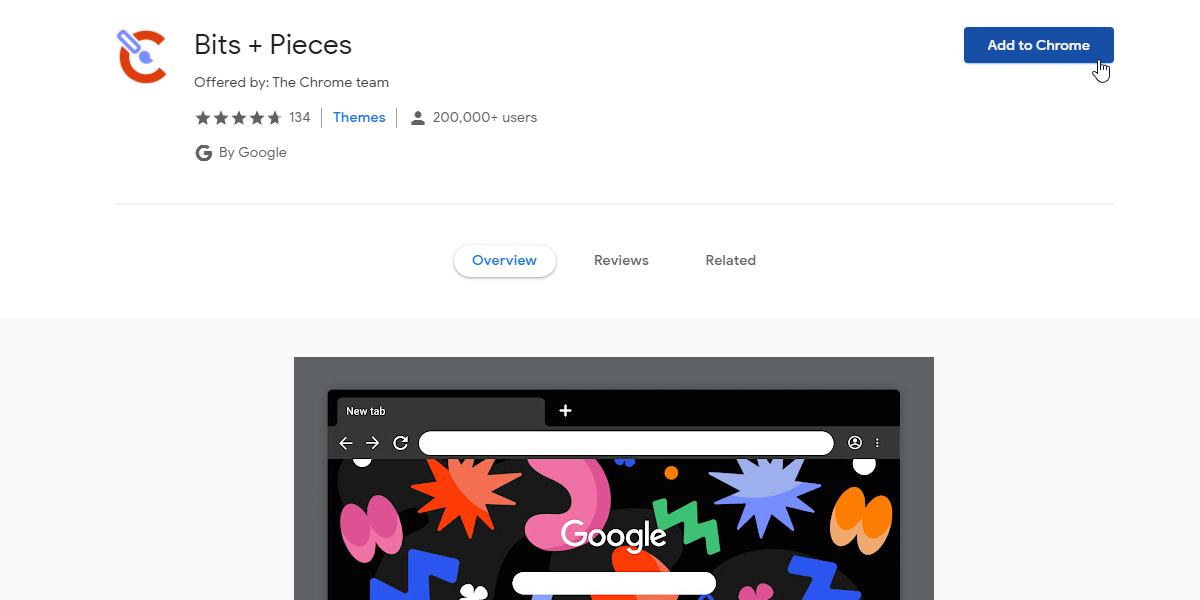
Как удалить тему Google Chrome
Если вы начнете сожалеть о своем выборе, вы всегда можете повторить описанные выше шаги, чтобы загрузить и использовать новую тему. Это выбросит старый и даст Google новый штрих.
В противном случае, если вы хотите вернуться к виду по умолчанию, щелкните три точки в правом верхнем углу браузера, а затем щелкните Параметры .
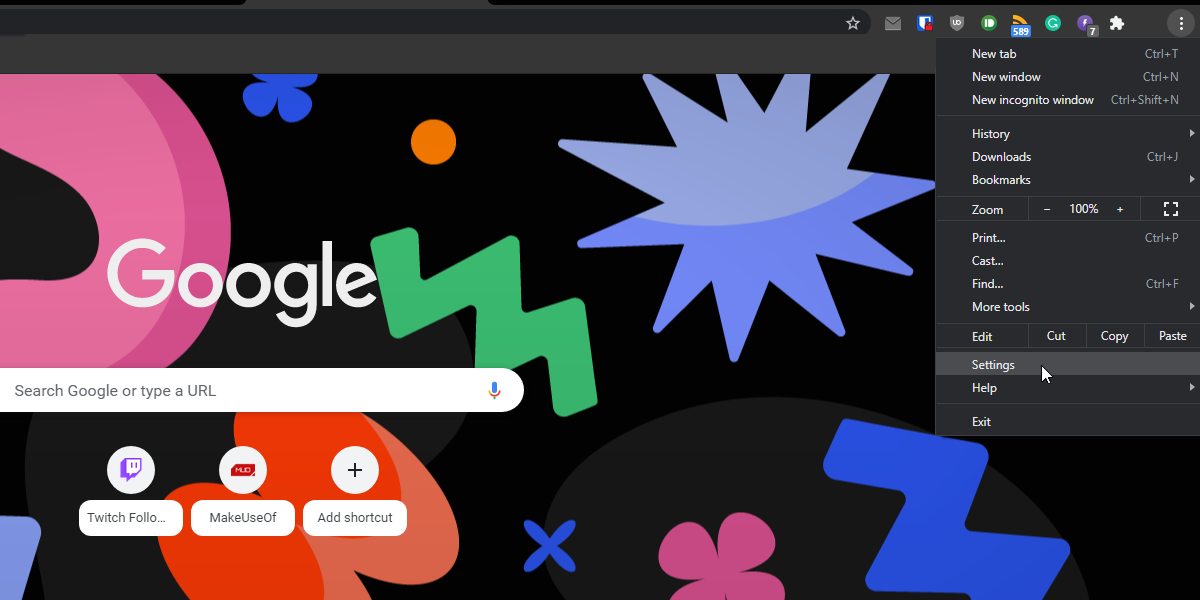
На левой боковой панели щелкните Внешний вид . Затем в категории « Внешний вид » найдите подкатегорию « Тема » и нажмите кнопку « Восстановить значения по умолчанию» справа от нее. На момент написания кнопка находится прямо вверху страницы внешнего вида.
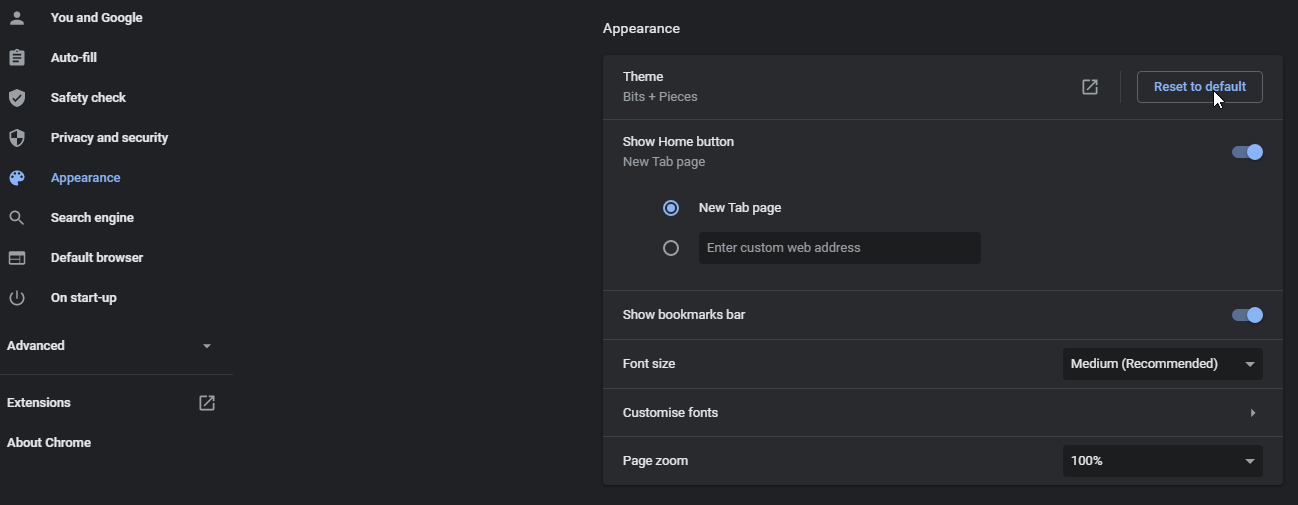
Приправьте Google темами Chrome
Сам по себе Google может показаться немного скучным. Однако всего за несколько кликов вы можете установить тему Chrome и сделать ее намного лучше.
Кредит изображения: Castleski / Shutterstock.com